电脑网络适配器驱动程序出现问题 WLAN适配器驱动程序出现错误怎么修复
在使用电脑时,有时会遇到电脑网络适配器驱动程序出现问题的情况,尤其是WLAN适配器驱动程序出现错误更是让人头疼,当我们遇到这种情况时,应该如何修复呢?修复方法有很多种,可以通过更新驱动程序、重新安装驱动程序或者检查网络连接等方式来解决问题。在修复之前,我们需要先了解问题的具体原因,然后根据具体情况来选择相应的解决方法。接下来本文将会详细介绍一些常见的修复方法,帮助大家解决电脑网络适配器驱动程序出现问题的困扰。
方法一:
1、首先右击桌面的此电脑,点击“管理”。
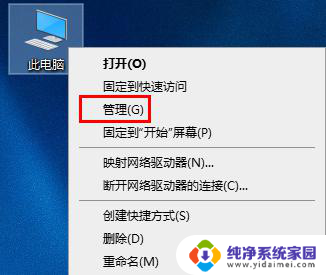
2、点击左侧的“服务和应用程序”。
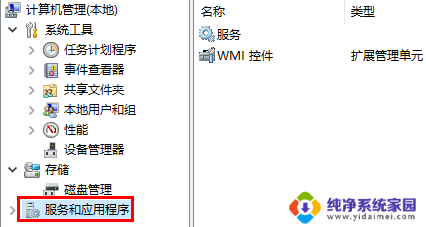
3、点击下拉中的“服务”。
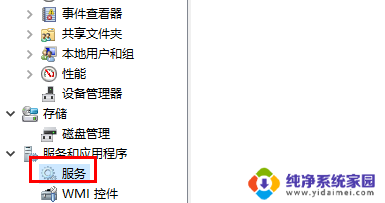
4、找到“wired autoconfig”右击选择“启动。
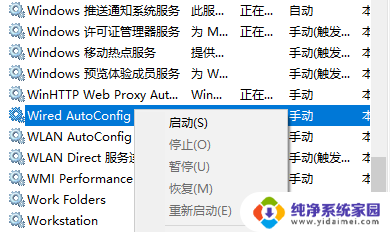
5、在弹出界面中,点击启动,确定即可。
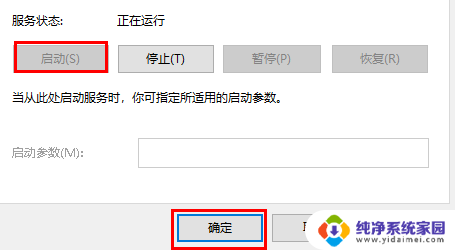
6、再找到“WLAN autoconfig”,双击打开。
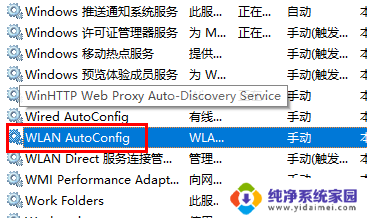
7、最后点击启动,再确定即可。
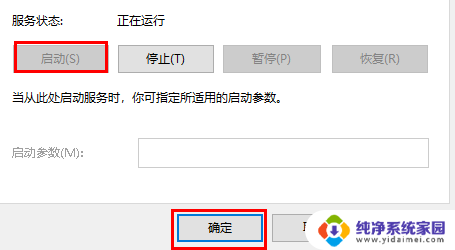
方法二:
1、首先点击左下角的开始,打开设置。
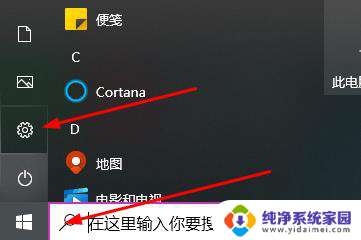
2、点击左边的“网络和Internet”。

3、再点击右侧的“网络和共享中心”。

4、之后点击左侧的“更改适配器设置”。
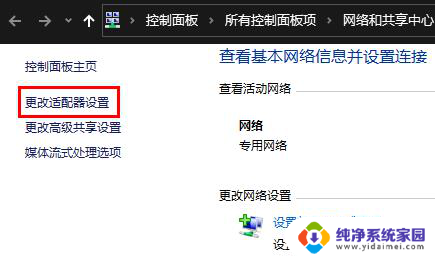
5、右击你的WLAN网络,选择“属性”。
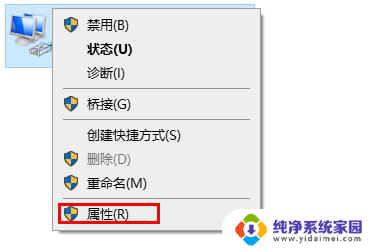
6、最后将项目下面的“Microsoft、Internet、链路层”开头的全部勾选了。
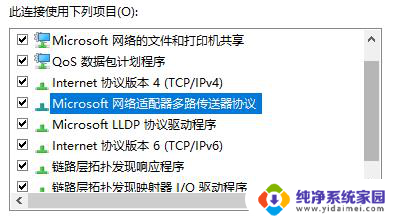
方法三:
1、首先右击桌面的此电脑,然后选择“管理”。
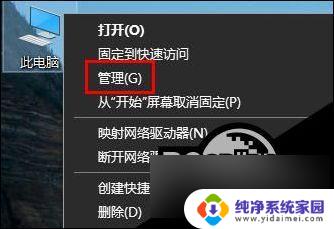
2、之后去点击左侧的“设备管理器”,在打开“网络适配器”的下拉。
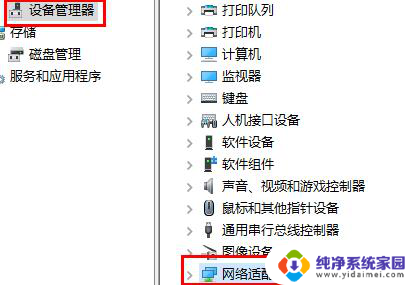
3、右击自己的驱动,选择“更新驱动程序”。
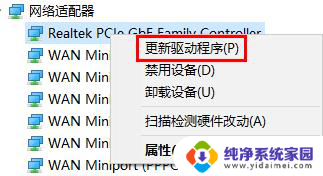
4、最后点击“自动搜索驱动程序”即可。
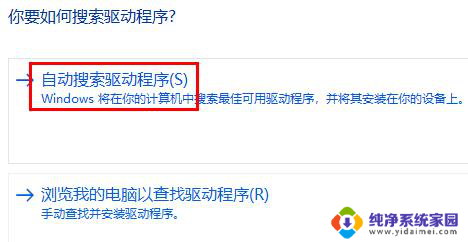
以上是关于电脑网络适配器驱动程序出现问题的全部内容,如有需要的用户可以按照以上步骤进行操作,希望对大家有所帮助。
电脑网络适配器驱动程序出现问题 WLAN适配器驱动程序出现错误怎么修复相关教程
- 无线网适配器驱动程序怎么修复 WLAN适配器驱动程序出现问题的修复步骤解析
- wlan适配器驱动程序出现问题怎么解决 如何解决WLAN适配器驱动程序无法识别的问题
- 以太网适配器的驱动程序可能出现问题 未修复 网卡驱动异常如何修复
- broadcom 802.11n网络适配器无法启动 WLAN适配器驱动程序问题解决方法
- 适配器rz616wifi遇到驱动问题 如何解决适配器与驱动程序或硬件之间的通信问题
- 您的网卡驱动程序不正常,打开设备管理器 电脑网卡驱动程序出现错误怎么办
- 网络适配器网卡驱动感叹号 网络适配器感叹号有感叹号怎么办
- 无线适配器或者访问点有问题怎么处理 无线适配器无法连接网络如何修复
- 解析程序包出现错误 如何解决包时出现问题的方法
- 无线局域网适配器wlan 无线网络适配器如何启用
- 笔记本开机按f1才能开机 电脑每次启动都要按F1怎么解决
- 电脑打印机怎么设置默认打印机 怎么在电脑上设置默认打印机
- windows取消pin登录 如何关闭Windows 10开机PIN码
- 刚刚删除的应用怎么恢复 安卓手机卸载应用后怎么恢复
- word用户名怎么改 Word用户名怎么改
- 电脑宽带错误651是怎么回事 宽带连接出现651错误怎么办